Cách sửa lỗi font chữ trong Excel nhanh chóng, có video hướng dẫn 100% – Thegioididong.com
Việc dữ liệu bên trong file Excel bị lỗi font là 1 điều rất ư là khó chịu đối với những người phải làm việc thường xuyên trên công cụ này. Nhưng bạn đừng lo lắng, ở bài viết này mình sẽ hướng dẫn cách để sửa lỗi font chữ trong Excel cực kỳ đơn giản và nhanh chóng, hãy cùng theo dõi nhé!
Bài viết được thực hiện trên laptop hệ điều hành Windows với phiên bản Excel 2016, ngoài ra bạn cũng có thể thực hiện trên các phiên bản Excel 2003, 2007, 2010, 2013, 2019 và MacOS với thao tác tương tự.
I. Tại sao file Excel lại bị lỗi font chữ? Các nguyên nhân gây ra lỗi font chữ trong Excel
File Excel bị lỗi font chữ có thể do nhiều nguyên nhân, thế nhưng những nguyên nhân chính gây nên lỗi font chữ nhiều nhất mà mọi người thường hay mắc phải là:
- Mở file Excel với font chữ khác với font chữ sủ dụng để nhập dữ liệu vào file.
- Nhận file Excel của 1 máy khác sử dụng font chữ khác với font chữ máy bạn đang sử dụng.
- May của bạn không hỗ trợ các lọa font cần thiết hay sử dụng.
 Các nguyên nhân gây ra lỗi font chữ trong Excel
Các nguyên nhân gây ra lỗi font chữ trong Excel
II. Cách sửa lỗi font chữ trong Excel nhanh chóng
1. Hướng dẫn nhanh
Mở Unikey > Mở file Excel bị lỗi font > Tô chọn vùng bị lỗi font > Nhấn Ctrl + C > Nhấn tổ hợp phím Ctrl + Shift + F6 > Chọn font chữ nguồn và font chữ đích phù hợp > Nhấn Chuyển mã > Đi đến file Excel > Chọn 1 ô bất kỳ > Nhấn Ctrl + V để hiện dữ liệu đã được sửa lỗi font chữ trong Excel.
2. Hướng dẫn chi tiết
Bước 1: Mở phần mềm Unikey.
Nếu bạn chưa có Unikey bạn có thể tham khảo cách tải và cài đặt Unikey phiên bản mới nhất tại đây!!!
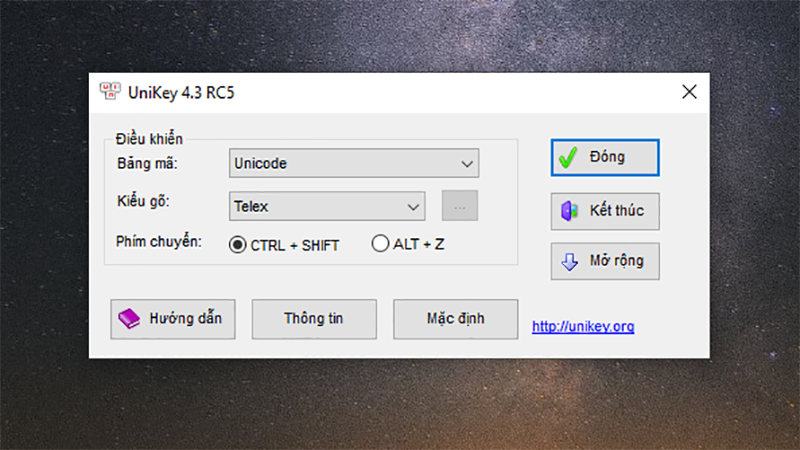 Mở phần mềm Unikey
Mở phần mềm Unikey
Bước 2: Mở file Excel bị lỗi font > Tô chọn vùng bị lỗi font > Nhấn Ctrl + C để copy vùng bị lỗi.
Nếu bạn không thích xài bạn phím bạn có thể nhấn chuột phải vào vùng đã tô > Chọn Copy.
Lưu ý: Không tô chọn những phần có định dạng Merge & Center, nếu có phải bỏ định dạng Merge & Center tại thẻ Home > Mục Alignment.
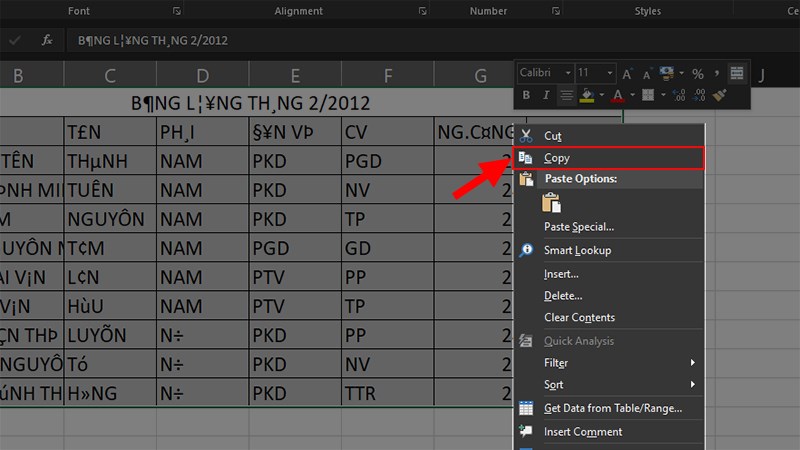 Mở file Excel bị lỗi font > Tô chọn vùng bị lỗi font
Mở file Excel bị lỗi font > Tô chọn vùng bị lỗi font
Bước 3: Nhấn tổ hợp phím Ctrl + Shift + F6 > Ở cửa sổ Unikey Toolkit hiện lên > Đi đến phần Bảng mã.
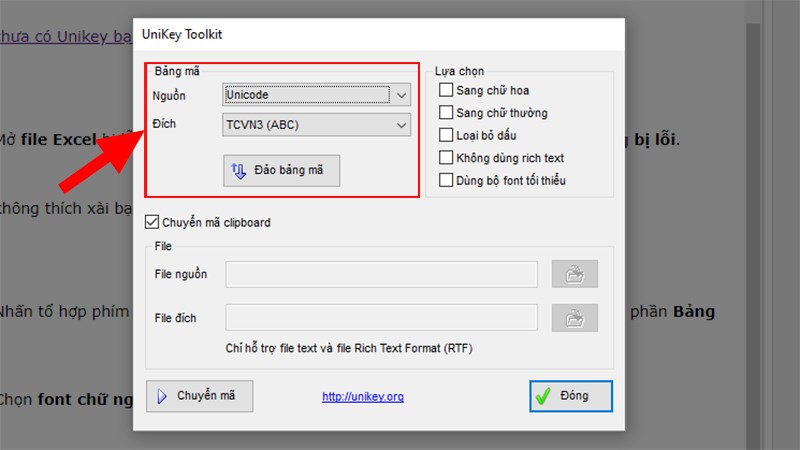 Nhấn tổ hợp phím Ctrl + Shift + F6
Nhấn tổ hợp phím Ctrl + Shift + F6
Bước 4: Nhấn vào Đảo bảng mã để Chuyển font chữ nguồn là TCVN3 (ABC) và font chữ đích là Unicode.
- Đây là 2 font chữ phổ biến cũng như hay dùng để sửa lỗi nhiều nhất.
- Tuy nhiên, bạn cũng có thể chọn những font chữ khác nếu bạn đã biết được font chữ bạn đang sử dụng và font chữ bị lỗi là gì.
 Nhấn vào Đảo bảng mã
Nhấn vào Đảo bảng mã
Bước 5: Nhấn Chuyển mã để sửa lỗi font chữ trong Excel.
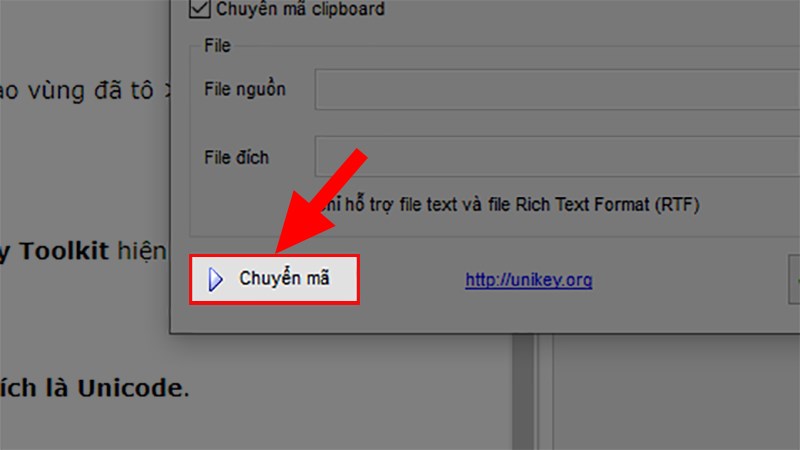 Nhấn Chuyển mã để sửa lỗi font chữ trong Excel
Nhấn Chuyển mã để sửa lỗi font chữ trong Excel
Bước 6: Unikey sẽ hiện lên 1 bảng thông báo bạn đã chuyển đổi thành công > Nhấn OK.
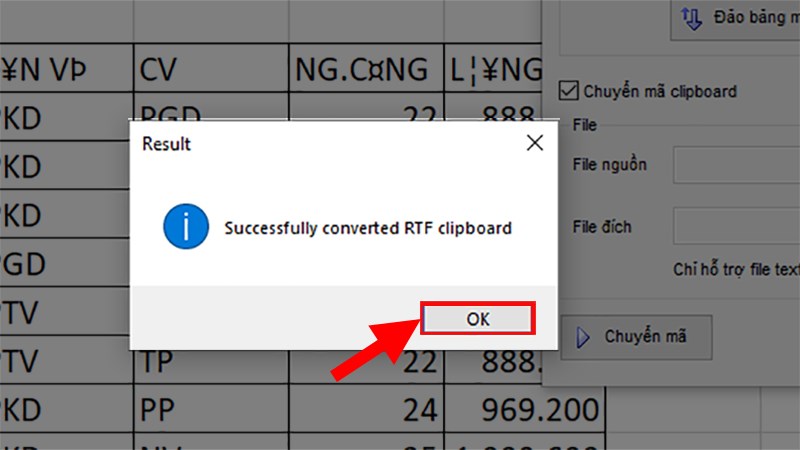 Unikey sẽ hiện lên 1 bảng thông báo bạn đã chuyển đổi thành công
Unikey sẽ hiện lên 1 bảng thông báo bạn đã chuyển đổi thành công
Bước 7: Đi đến file Excel > Chọn 1 ô bất kỳ để chứa dữ liệu > Nhấn Ctrl + V để hiện dữ liệu đã được sửa lỗi font chữ.
Nếu bạn không thích xài bạn phím bạn có thể nhấn chuột phải vào ô chứa dữ liệu > Chọn Paste.
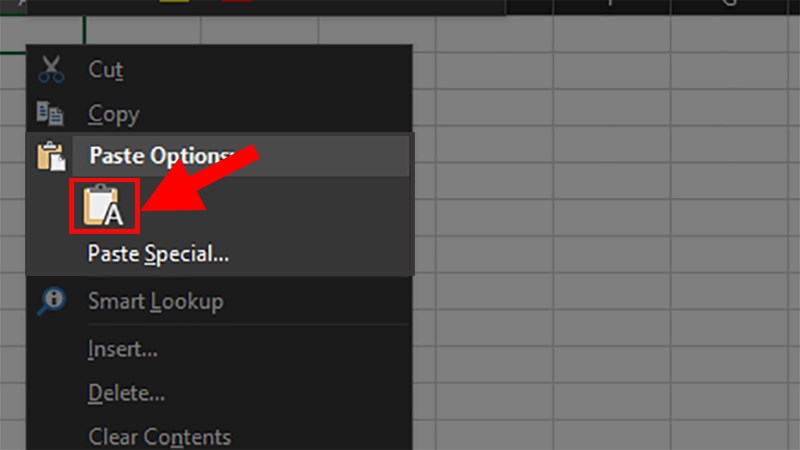 Nếu bạn không thích xài bạn phím bạn có thể nhấn chuột phải vào ô chứa dữ liệu
Nếu bạn không thích xài bạn phím bạn có thể nhấn chuột phải vào ô chứa dữ liệu
Kết quả sau khi chuyển đổi.
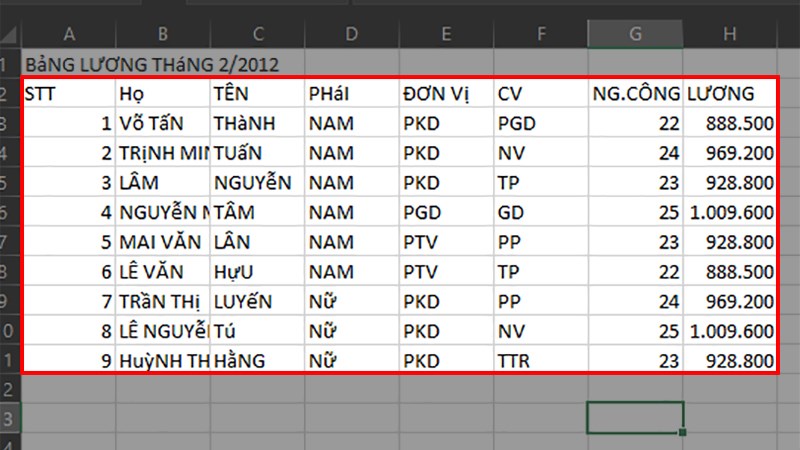 Kết quả sau khi chuyển đổi.
Kết quả sau khi chuyển đổi.
Video hướng dẫn cách sửa lỗi font chữ trong Excel cực nhanh chóng, 100% thành công.
- Share CrocoBlock key trọn đời Download Crocoblock Free
- Cung cấp tài khoản nghe nhạc đỉnh cao Tidal Hifi – chất lượng âm thanh Master cho anh em mê nhạc.
- Sinh năm 1999 mệnh gì, tuổi con gì, mạng hợp với những gì?
- Top 5 App kéo dài chân, ứng dụng chỉnh sửa chân thon dài phổ biến
- Đổi số điện thoại Gmail, thay sdt Gmail đang sử dụng
- 5 cách khắc phục lỗi không xem được video trên UC Browser đơn giản – friend.com.vn
- Lệnh TL trong cad, lisp đo tổng chiều dài đoạn thẳng trong autocad
Bài viết cùng chủ đề:
-
Cách giới hạn băng thông wifi trên router Tplink Totolink Tenda
-
Sự Thật Kinh Sợ Về Chiếc Vòng Ximen
-
"Kích hoạt nhanh tay – Mê say nhận quà" cùng ứng dụng Agribank E-Mobile Banking
-
Nên sử dụng bản Windows 10 nào? Home/Pro/Enter hay Edu
-
Cách gõ tiếng Việt trong ProShow Producer – Download.vn
-
Phân biệt các loại vạch kẻ đường và ý nghĩa của chúng để tránh bị phạt oan | anycar.vn
-
Câu điều kiện trong câu tường thuật
-
Gỡ bỏ các ứng dụng tự khởi động cùng Windows 7
-
Cách xem, xóa lịch sử duyệt web trên Google Chrome đơn giản
-
PCI Driver là gì? Update driver PCI Simple Communications Controller n
-
Sửa lỗi cách chữ trong Word cho mọi phiên bản 100% thành công…
-
Cách reset modem wifi TP link, thiết lập lại modem TP Link
-
Thao tác với vùng chọn trong Photoshop căn bản
-
Hình nền Hot Girl cho điện thoại đẹp nhất
-
Cách nhận dạng đồ thị hàm số mũ và logarit, bậc nhất, bậc 2, 3, 4
-
Chơi game kiếm tiền thật trên mạng uy tín 2021 – Nghialagi.org



